
ធាតុសំខាន់នៃគំនូរនៅក្នុង Autocad ជាធម្មតាមានចម្រុះនិងប៉ូលីលីន។ ទាំងនេះរចនាសម្ព័ន្ធដែលស្មុគស្មាញជាងនេះត្រូវបានបង្កើតឡើងក្នុងប្លុកឬរៀបចំដាច់ដោយឡែកពីគ្នា។ ពេលខ្លះអ្នកប្រើក្នុងកំឡុងពេលអន្តរកម្មជាមួយគម្រោងដែលត្រូវប្រឈមនឹងការផ្លាស់ប្តូរក្រុមនៃចម្រៀកមួយទៅជាពហុផ្នែកមួយដើម្បីធ្វើឱ្យមានការងារធ្វើជាមួយពួកគេ។ អ្នកអាចអនុវត្តគោលដៅដែលបានកំណត់តាមវិធីពីរយ៉ាងផ្សេងគ្នា។ ពួកគេទាំងពីរសន្និដ្ឋានក្នុងការប្រើប្រាស់មុខងារស្វ័យប្រវត្តិកម្មដែលមានស្រាប់ប៉ុន្តែវិធីដោះស្រាយសកម្មភាពនឹងខុសគ្នាបន្តិចបន្តួច។
ភាពខុសគ្នារវាងប៉ូលីសនិងចម្រៀក
ដំបូងយើងត្រូវនិយាយអំពីភាពខុសគ្នាសំខាន់បំផុតនៅក្នុងពហុវ័ននិងចម្រៀកដូច្នេះអ្នកប្រើថ្មីថ្មោងមិនមានសំណួរអំពីរឿងនេះទេហើយភ្លាមៗនោះវាច្បាស់ណាស់ថាហេតុអ្វីបានជាមនុស្សជាច្រើននៅតែអនុវត្តការប្រែចិត្តជឿបែបនេះ។ ចាប់ផ្តើមជាមួយនឹងផ្នែកមួយ: ខ្សែប្រហាក់ប្រហែលគឺជាធាតុមួយនៃចំណុចផ្ទាល់ដែលមានកំណត់នៅចុងទាំងពីរ។ បានបង្កើតឡើងនៅក្នុងឧបករណ៍អូស្វ័យប្រវត្តិ "កាត់" អនុញ្ញាតឱ្យអ្នកបន្ថែមបន្ទាត់បែបនេះទៅក្នុងកាតគំនូរក្នុងលំដាប់កាឡៃដែលចំណុចដំបូងនៃផ្នែកថ្មីត្រូវបានបង្កើតឡើងនៅលើកចុងក្រោយ។ ការចាប់បានទាំងមូលនៃរចនាសម្ព័ន្ធបែបនេះគឺស្ថិតនៅក្នុងការពិតដែលថាយ៉ាងហោចណាស់វត្ថុមួយមើលទៅដូចជារឿងមួយប៉ុន្តែផ្នែកនីមួយៗត្រូវបានកែសម្រួលផ្លាស់ទីនិងយកចេញដាច់ដោយឡែក។ នៅពេលប៉ុនប៉ងបន្ថែមឆ្នូតៗឬសមាសធាតុជំនួយផ្សេងទៀតកំហុសអាចត្រូវបានអង្កេតឃើញ។ ឧទាហរណ៍ការបំពេញនឹងមិនឆ្លងកាត់ដោយជោគជ័យទេព្រោះវាប្រែថាចំនុចមិនត្រូវបានបិទទាំងស្រុងទេ។ វាគឺដោយសារតែការ nuances បែបនេះហើយត្រូវបានបង្កើតដោយ Polyline ។

ចំពោះតួប៉ូលីសគោលការណ៍នៃការបង្កើតវាស្ទើរតែស្រដៀងនឹងអ្វីដែលអ្នកឃើញនៅពេលបន្ថែមផ្នែក។ ទោះយ៉ាងណាក៏ដោយក្នុងករណីនេះចំណុចទាំងអស់ត្រូវបានបិទជាទាំងមូលហើយវត្ថុខ្លួនវាផ្ទាល់គឺជាប្លុក។ ប្រសិនបើអ្នកកែសម្រួលចំណុចមួយនៃពហុកោណនោះអ្នកជិតខាងក៏រងផលប៉ះពាល់ផងដែរដែលអនុញ្ញាតឱ្យអ្នកបង្កើតរាងកោងប្លែកៗនិងផលប៉ះពាល់ស្រដៀងគ្នា។ ដោយមានជំនួយពីមុខងារ "ការបង្អាក់" មុខងារ "ការផ្ទុះ" នៃពហុវចនៈត្រូវបានអនុវត្តហើយជាលទ្ធផលសមាសធាតុនីមួយៗគឺជាផ្នែកដាច់ដោយឡែក។
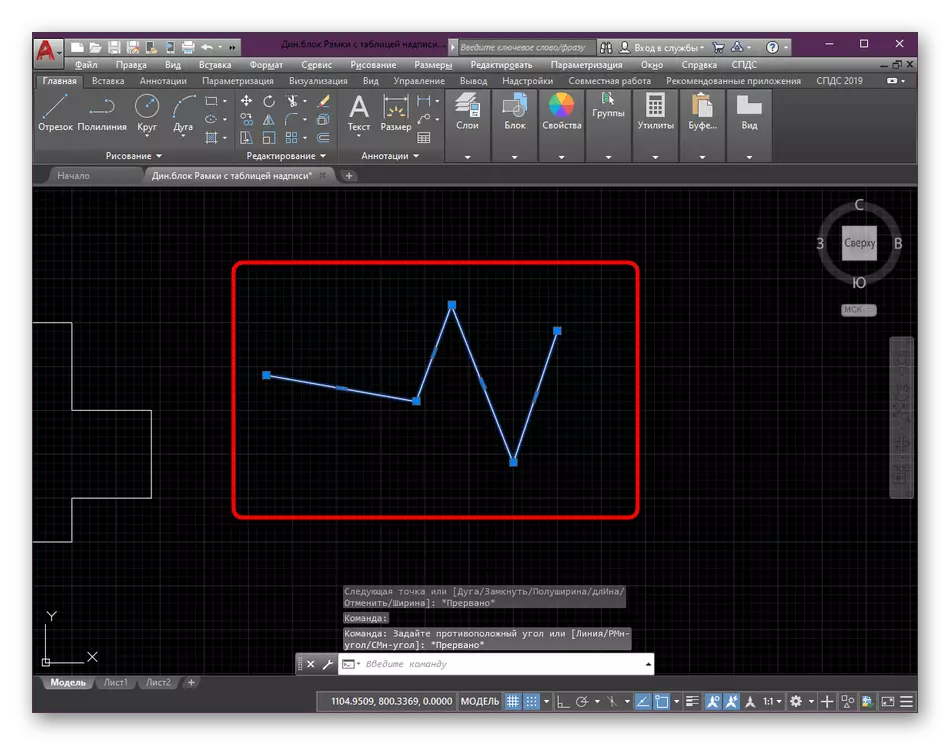
ការណែនាំខាងលើគឺជាទិដ្ឋភាពមួយក្នុងចំណោមទិដ្ឋភាពដែលត្រូវបានប្រើក្នុងគំនូរគំនូរនៅក្នុងអូតូដាដ។ ប្រសិនបើអ្នកមិនធ្លាប់ស្គាល់ដំណើរការនេះយើងណែនាំអ្នកឱ្យអានឯកសារសិក្សាពិសេសមួយនៅលើប្រធានបទនេះនៅលើគេហទំព័ររបស់យើងដោយចុចលើតំណភ្ជាប់ខាងក្រោម។ នៅទីនោះអ្នកនឹងរកឃើញការណែនាំលម្អិតអំពីអន្តរកម្មជាមួយនឹងមុខងារនិងសមត្ថភាពមូលដ្ឋាន។
អានបន្ថែម: គំនូរនៃវត្ថុពីរវិមាត្រនៅក្នុងការអូសបន្លាយ
វិធីទី 2: ឧបករណ៍ភ្ជាប់
ក្នុងករណីខ្លះឧទាហរណ៍ដែលអាចប្រើបាននឹងហាក់ដូចជាជម្រើសល្អបំផុតសម្រាប់ការបង្កើតប៉ូលីសពីចម្រុះទោះយ៉ាងណាមានវិធីសាស្រ្តដែលអនុញ្ញាតឱ្យអ្នកអនុវត្តនីតិវិធីនេះលឿនជាងមុនបន្តិច។ គោលការណ៍នៃសកម្មភាពរបស់វាគឺស្ថិតនៅក្នុងការភ្ជាប់បណ្តាញដែលមានស្រាប់ហើយប្រតិបត្ដិការទាំងមូលមានរូបរាងដូចនេះ:
- ពង្រីកធាតុទាំងអស់នៃផ្នែកកែសម្រួលម្តងទៀត។
- ជ្រើសរើស "ភ្ជាប់" នៅទីនោះ។
- ដោយប្រើការចុចខាងឆ្វេងលើកណ្តុរជ្រើសវត្ថុទាំងអស់សម្រាប់សមាគមបន្ថែមទៀត។
- ចុចគ្រាប់ចុចបញ្ចូល (Enter) ដើម្បីអនុវត្តសកម្មភាពឧបករណ៍។
- ដូចគ្នានេះដែរអាចធ្វើបានជាមួយនឹងផ្នែកបីវិមាត្រវាគួរតែត្រូវបានគិតនៅក្នុងចិត្តដែលប៉ូលីស 3D នឹងទទួលបានជាលទ្ធផលនៃការតភ្ជាប់។
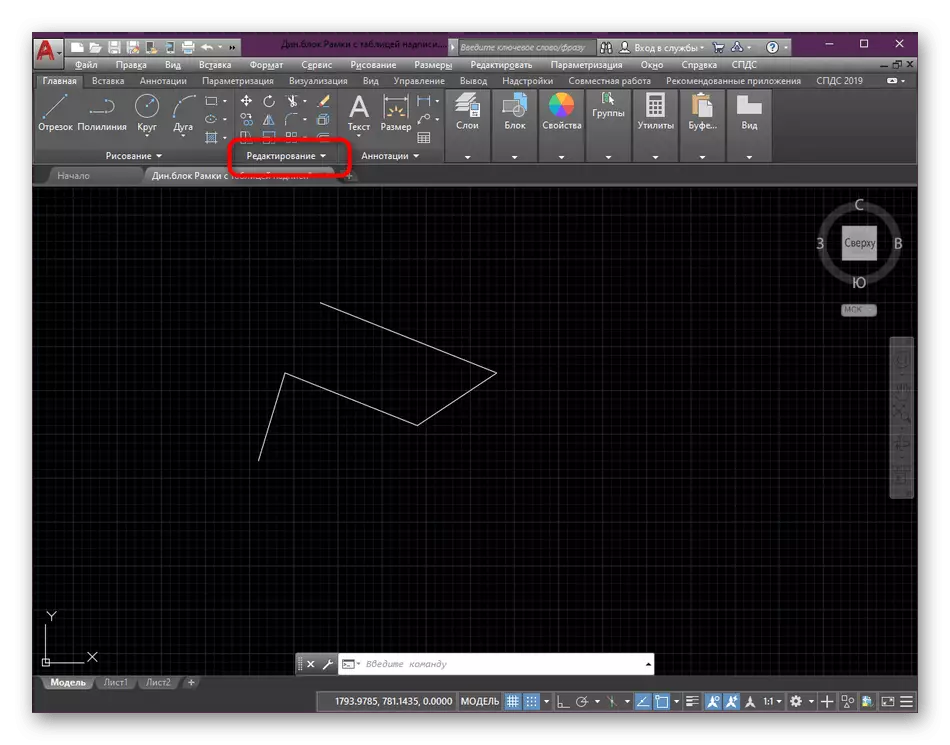
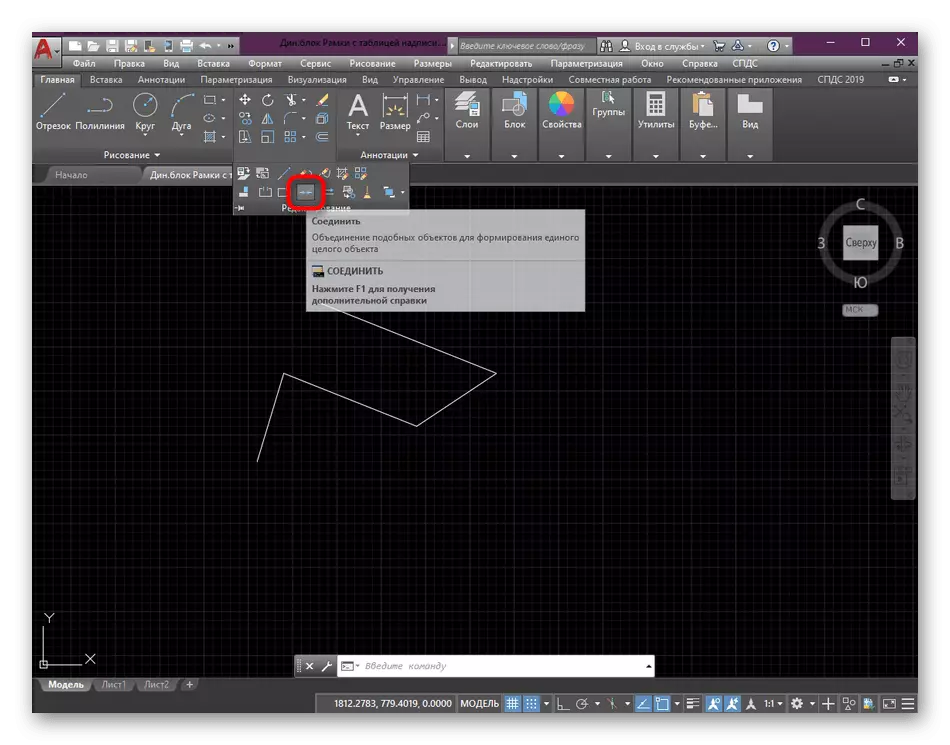
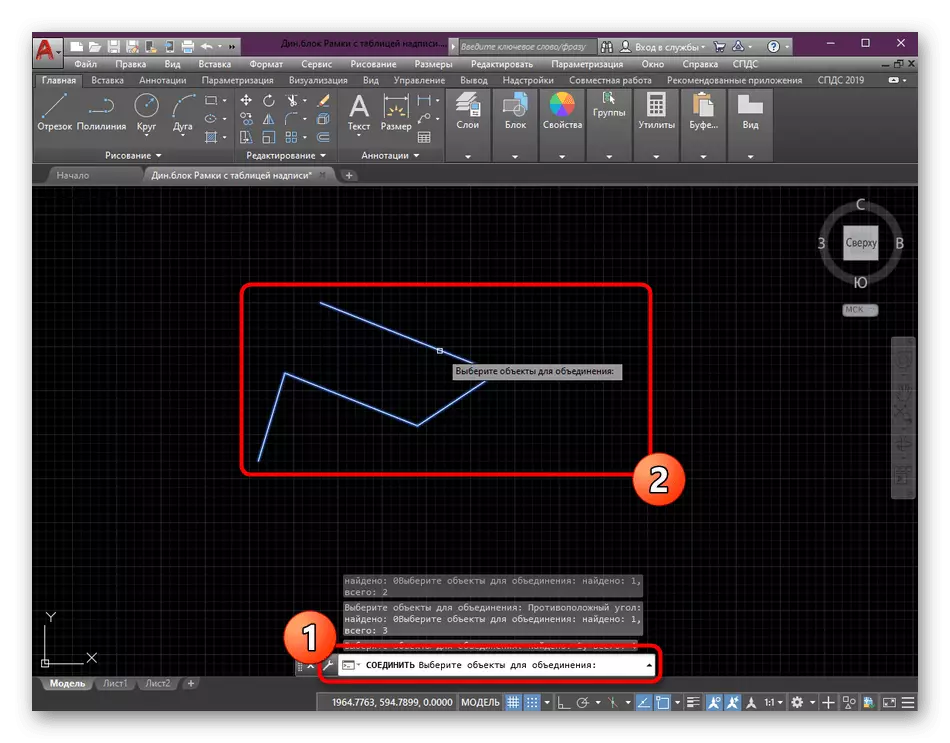


ចំពោះប្លុកកែសំរួលវត្ថុនិងបុព្វបទបន្ថែមទៀតនេះត្រូវបានអនុវត្តតែក្នុងករណីដែលចាំបាច់នៅពេលកំពុងធ្វើការលើគំនូរ។ ប្រសិនបើអ្នកចាប់អារម្មណ៍នឹងការណែនាំអំពីការបណ្តុះបណ្តាលបែបនេះយើងណែនាំអ្នកឱ្យស្គាល់សំភារៈស្រដៀងគ្នាផ្សេងទៀតដោយអានមេរៀនផ្សេងទៀតនៅលើគេហទំព័ររបស់យើងដោយយោងបន្ទាប់។
អានបន្ថែម: ការប្រើប្រាស់កម្មវិធីអូតូដ
